Sociální sítě
Funkce Sociální sítě zastřešuje nastavení widgetů (ikonek), které si můžete na e-shop přidat a podpořit sdílení a sledování vašich stránek. Také zde můžete nastavit kódy potřebné spuštění reklamy na Facebooku.
Tato funkce také umožňuje nastavit ve vašem obchodě přihlášení zákazníků přes Google, Facebook a Seznam. Podrobnosti k nastavení těchto přihlašování najdete v samostatných článcích: Přihlášení do obchodu – Google, Přihlášení do obchodu – Facebook a Přihlášení do obchodu – Seznam.
Sociální sítě
Funkce sociálních sítí najdete v umístění Propojení → Sociální sítě.
Do nastavení jednotlivých sociálních sítí doporučujeme nevkládat své osobní profily, ale založit na sociálních sítích profil přímo své firmě.
Na obrázku 01 jsou vyznačeny náhledy tlačítek pro jednotlivé sociální sítě, které se zobrazují v detailu produktu. Kliknutím na modrou ikonku a tažením můžete jejich pozici přemístit. Aktivovat nebo deaktivovat tlačítko lze vždy v záložce příslušné sociální sítě v sekci Sdílecí tlačítko výběrem Rozvržení.

Sdílecí tlačítko
- Zobrazit: zaškrtnutím tlačítko zobrazíte.
- Rozvržení: máte na výběr standardní, box vpravo nebo box nahoře.
- Typ akce: volíte akce, která bude provedena po kliknutí na tlačítko. Na výběr je z:
- To se mi líbí,
- Doporučit,
- Sdílet.
- Můžete definovat vlastní šířku a výšku tlačítka.
Přihlášení do obchodu
Zákazníkům můžete umožnit přihlašování do obchodu pomocí jejich Facebook účtu. Podrobný návod k nastavení této funkce najdete v samostatném článku Přihlášení do obchodu – Facebook.
Widget
Jedná se o widget (obrázkový odkaz) stránek na Facebooku. Do pole Adresa fanouškovské stránky zadáváte URL adresu facebookové stránky ve tvaru: http://www.facebook.com/nazevvasichstranek (obrázek 02).

Pomocí nastavení šířky a výšky lze upravit velikost widgetu. Nastavit můžete také, jestli bude widget ukazovat obličeje fanoušků, příspěvky na zdi stránky nebo obrázek záhlaví.
Sociální widget jednotlivých sociálních sítí můžete umístit na váš e-shop do levého nebo pravého menu, případně do patičky. Přesun pozice uskutečníte v umístění Vzhled a obsah → Šablony, na záložce Prvky.
Více informací k nastavení reklamy, konverzí a dynamického remarketingu na Facebooku najdete v článku Facebook reklama a měření konverzí.
X
X je sociální síť, která umožňuje posílat a číst příspěvky zaslané jinými uživateli známé jako tweety. Tweety jsou příspěvky dlouhé maximálně 280 znaků, které se zobrazují na profilu uživatele a na stránkách jeho odběratelů (followers).
V administraci můžete nastavit sociální widget X-u, zvolit, jestli si přejete zobrazovat tlačítko Tweet v detailu produktu a případně, jak má vypadat.
Vygenerování kódu pro X widget
- Přejděte na X Publish.
- Vložte URL adresu vašeho účtu.
- Vyberte možnost Embedded Timeline.
- Zkopírujte kód widgetu a vložte ho do kolonky Váš "X widget code" v administraci e-shopu (obrázek 03).

Pozici widgetu můžete upravovat v umístění Vzhled a obsah → Šablony na záložce Prvky. Jde o prvek s názvem X.
Pokud chcete upravit vzhled vašeho widgetu, je to možné na stránce X Publish po kliknutí na volbu Set customizations options.
Obsah widgetu sítě X se na stránce zobrazí pouze těm zákazníkům, kteří jsou ve stejném prohlížeči přihlášeni do svého účtu v síti X. Pokud přihlášeni nejsou, místo příspěvků se zobrazí prázdná plocha nebo hláška typu „Nothing to see here – yet“.
Pod kartou Google naleznete nastavení přihlašování zákazníků do obchodu pomocí jejich Google účtu. Podrobný návod k nastavení této funkce najdete v samostatném článku Přihlášení do obchodu – Google.
Seznam
Pod kartou Seznam naleznete nastavení přihlašování zákazníků do obchodu pomocí jejich Seznam účtu. Podrobný návod k nastavení této funkce najdete v samostatném článku Přihlášení do obchodu – Seznam.
Pinterest je sociální síť, kde si lze ukládat, organizovat a sdílet obsah. Předmětem zájmu je zde zejména vizuálně poutavý a inspirativní obsah (móda, design, umění, architektura, ale i návody a infografiky).
Stejně jako u ostatních sítí můžete nastavit, jestli chcete v detailu produktu zobrazovat sdílecí tlačítko Pin it a jakou má mít případně podobu (obrázek 04).
Widget není třeba generovat, stačí vložit URL vaší stránky na Pinterestu a navolit rozměry widgetu.
Pozici widgetu můžete upravovat v umístění Vzhled a obsah → Šablony na záložce Prvky. Jde o prvek s názvem Pinterest.
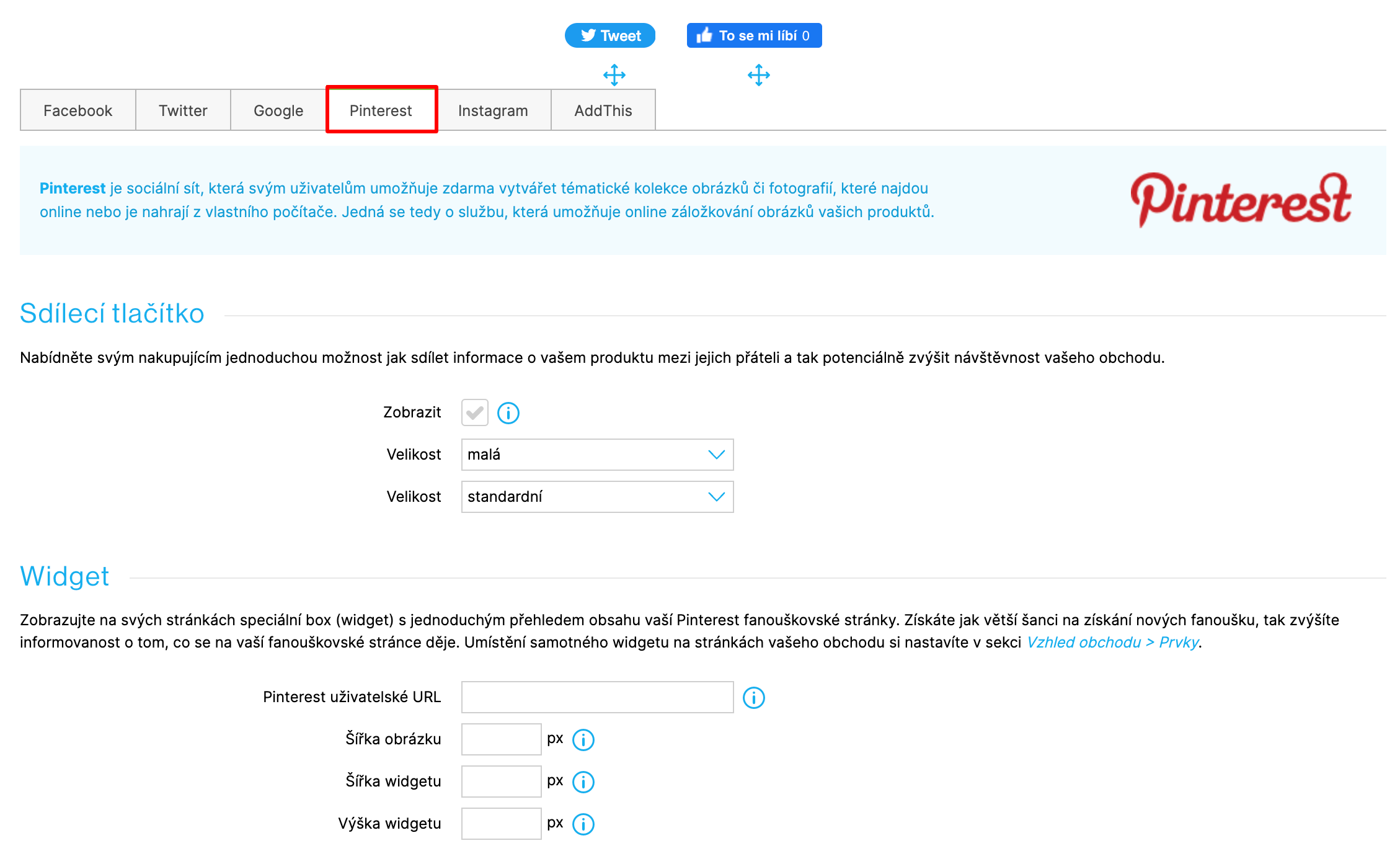
Instagram je sociální síť, která slouží k prezentaci obrázků nebo krátkých videí. Díky propojení můžete na svém e-shopu zobrazovat widget plný fotek z vašeho Instagramu, a tak zákazníky více zapojit do kontaktu s vaším e-shopem.
Pozici widgetu můžete upravovat v umístění Vzhled a obsah → Šablony na záložce Prvky. Jde o prvek s názvem Instagram.
Samotné propojení vašeho obchodu s Instagramem můžete provést dvěma způsoby – použít svou vlastní Facebook aplikaci, a nebo použít předpřipravenou Shoptet Facebook aplikaci.
Propojení přes Shoptet Facebook aplikaci
Tento způsob propojení je nejjednodušší a pro jeho aktivaci stačí v administraci obchodu v Propojení → Sociální sítě, na záložce Instagram, vybrat volbu Použiji Shoptet Facebook aplikaci, a kliknout na tlačítko Propojit Instagram účet (viz obrázek 05). Následně budete přesměrování na přihlášení k vašemu instagramovému účtu. Po přihlášení a povolení přístupu naší aplikace k vašemu účtu se vám v administraci zobrazí možnost nastavit, kolik obrázků z Instagramu se má ve widgetu v obchodě zobrazovat.
Pro správnou funkčnost tohoto propojení je třeba mít Instagramový účet založený jako veřejný účet, a zároveň povolit předávání médií v nastavení účtu na Instagramu (naleznete v Nastavení → Aplikace a weby).

TikTok
TikTok je sociální síť pro sdílení krátkých videí, ve kterých můžete prezentovat i váš e-shop. V rámci předpřipraveného propojení je možné ve vašem obchodě spouštět TikTok Pixel, který slouží pro měření konverzních a remarketingových událostí a umožňuje vám tak lépe vyhodnocovat a cílit vaše reklamní kampaně na TikToku.
Upozorňujeme, že český Národní úřad pro kybernetickou a informační bezpečnost (NÚKIB) vydal v březnu 2023 varování, že aplikace TikTok představuje bezpečnostní riziko, a to zejména z hlediska rozsahu sběru dat o uživatelích, a nakládání s nimi. Více informací a podrobnosti varování naleznete na webu NÚKIB.
Pro aktivaci TikTok Pixelu ve vašem obchodě stačí v administraci obchodu v Propojení → Sociální sítě, na záložce TikTok, zadat vaše TikTok Pixel ID. Základní informace k tomu, jak TikTok Pixel funguje, a jak jej založit, najdete na blogu TikToku. Při zakládání Pixelu zvolte možnost „Manually install pixel code“. Na konci procesu se vám zobrazí Pixel ID.
Aktuálně do TikTok Pixelu přenášíme následující události:
PlaceAnOrder– po dokončení objednávky zákazníkemAddToCart– při přidání položky do košíkuViewContent– když si zákazník zobrazí konkrétní stránku